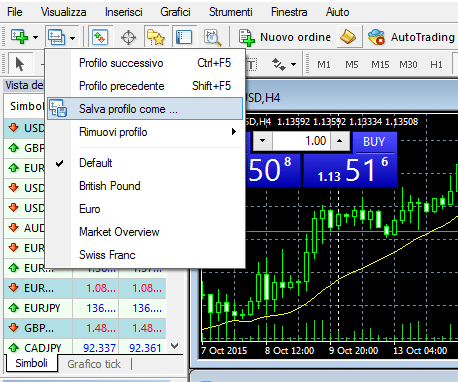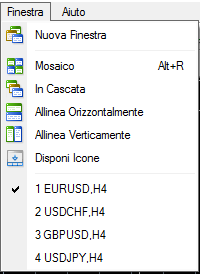Il tempo è prezioso e ciascuno di noi dovrebbe utilizzarlo nel miglior modo possibile e soprattutto senza perdite di tempo inutili e improduttive. Infatti, quando si fa trading online l’ideale sarebbe fare sempre in modo da evitare tutte le operazioni inutili e di sfruttare al volo i buoni momenti in cui aprire nuovi trade. In pratica, in questa lezione ti spieghiamo alcune funzioni che, non essendo intuitive, impiegheresti un bel po’ a capire come funzionano! Ti facilitiamo il compito ed eliminiamo il tempo che avresti perso.
Con la nostra esperienza nell’utilizzo di MetaTrader, abbiamo pensato di creare questa lezione del corso di MetaTrader per fornirti consigli su come ottimizzare il tuo tempo quando utilizzi MetaTrader, che puoi scaricare gratuitamente iscrivendoti qui e che puoi installare facilmente seguendo le istruzioni fornite dalla lezione dedicata a come installare MetaTrader.
Pronto a risparmiare tempo prezioso? Iniziamo.
Indice
Colore del grafico e delle candele
Al primo avvio di MetaTrader ci si potrebbe trovare di fronte a dei grafici dal fondo scuro, con linee strane di difficile lettura. Per rendere il tutto più comprensibile basta cliccare col tasto destro sul grafico, quindi proprietà e, nella casella “schema colore”, scegliere “black on white”.
A questo punto, lo sfondo sarà bianco. Sulla destra, nella stessa finestra si possono scegliere i colori delle candele toro (puoi scegliere il verde) e orso (puoi scegliere il rosso).
Profili
Su MetaTrader haila possibilità di salvare gruppi di grafici e nel modo in cui essi appaiono sullo schermo.
Quindi se ad esempio ti piace il modo in cui avete sistemato un set di grafici, potete cliccare sull’icona “Profilo” (le due schede sovrapposte) e selezionare “Salva Profilo Come…”.
In questo modo potrai salvare numerosi profili, a seconda di come preferisci operare. Potrai caricarli in un attimo cliccando su “Profili” e cliccando sul nome del profilo desiderato dalla lista che appare.
Trend line (linee di tendenza)
Le trend line o linee di tendenza sono la chiave che consente di interpretare i grafici con professionalità al fine di individuare i momenti ideali per aprire un trade oppure per identificare le aree di supporto e resistenza.
Ora, avendo sott’occhio il grafico si può applicare facilmente una trend line al grafico cliccando sull’icona “trend line”, e facendo doppio clic sul grafico.
L’icona della trend line è quella obliqua che si trova appena sotto la barra degli strumenti principale.
Una volta cliccato sull’icona della trend line basta andare sul grafico su cui si vuole applicare la trend line, cliccare con il tasto sinistro e tenerlo premuto andando nella direzione verso cui vorrete costruire la trend line.
In questo modo appariranno anche dei quadratini che vi consentiranno di modificarne l’inclinazione, la lunghezza ecc. Per spostare la trendline occorre trascinarla partendo dal quadratino centrale.
Tenendo premuto il tasto CTRL della tastiera e cliccando sulla trendline si ottiene una linea parallela.
Cliccando sul tasto destro del mouse si può accedere alle proprietà della trendline, per cambiarne il colore, lo stile e altri parametri.
Cliccando sul pulsante destro del mouse e selezionando “Cancella” si può cancellare la trend line o tutto ciò che si è aggiunto al grafico.
Aggiunta di altre linee
Così come la trend line, su MetaTrader è possibile aggiungere facilmente altre linee. Infatti, accanto all’icona della linea di tendenza abbiamo anche una linea verticale, una linea orizzontale, un canale equidistante, una croce.
La croce è molto utile quando si vuole determinare un tempo e prezzo specifici per ogni esatto momento.
Con questo infatti si hanno le precise coordinate di tipo “prezzo/tempo”. Per capire di cosa parliamo, cliccate sul pulsante “Croce” e quindi passate l’indicatore del mouse sul grafico.
Rimuovere le linee velocemente
Supponiamo di aver inserito per sbaglio un indicatore che non ci serve e che ci confonde anche le idee.
Supponiamo anche di doverne utilizzare un altro e quindi occorre rimuovere quello che abbiamo appena messo e piazzare quello esatto, più adatto al nostro fine.
Ebbene, per fare questa operazione nel tempo più rapido possibile basta cliccare sul tasto “backspace” della tastiera, ovvero quello che usiamo per cancellare gli errori mentre scriviamo.
Cliccando su backspace si possono rimuovere gli oggetti aggiuntivi e quindi fatto ciò se ne possono aggiungere altri.
Grafici
Di default, la piattaforma di trading MetaTrader apre una schermata in cui vi sono quattro o sei grafici. Se vogliamo visualizzarne uno in grande basterà fare doppio clic sul suo bordo superiore.
Fatto ciò, per passare dalla visualizzazione di un grafico a quella di un altro, potremo cliccare sui simboli che appaiono appena sotto il grafico stesso e selezionare quello desiderato.
Per tornare alla visualizzazione dei grafici in piccolo, basta cliccare l’icona del grafico con due schede sovrapposte, così come quella che appare in ogni finestra tra il _ e la X.
Si può fare anche cliccando sul pulsantino “Disposizione Finestre” accanto alle icone degli zoom, direttamente dalla barra degli strumenti.
Cliccando sulla scheda finestre dal menù in alto si accede ad una lista che vede tra diverse possibilità di scelta tra cui cascata, mosaico, allinea orizzontalmente, allinea verticalmente. In questo modo potrete disporre i grafici come meglio credete.
Passa alla lezione successiva in base alla tua esigenza – Come usare MetaTrader su Mac, su Android e Linux